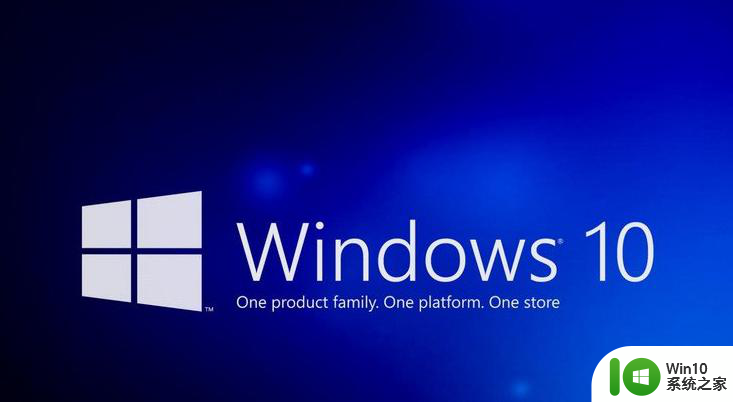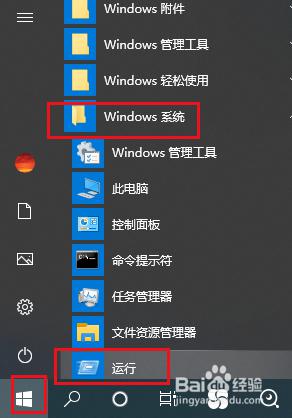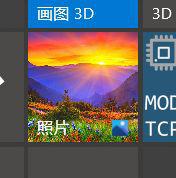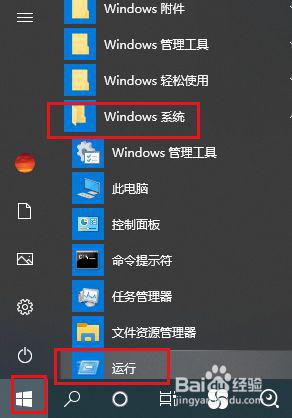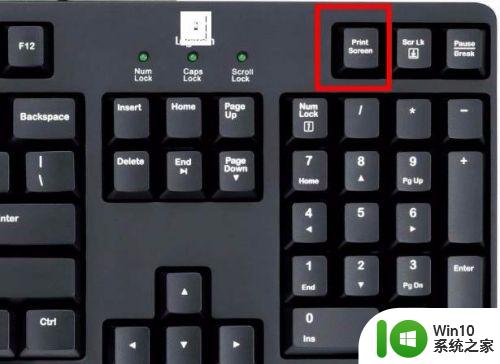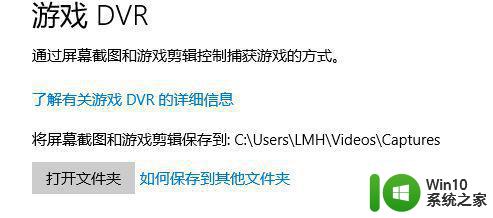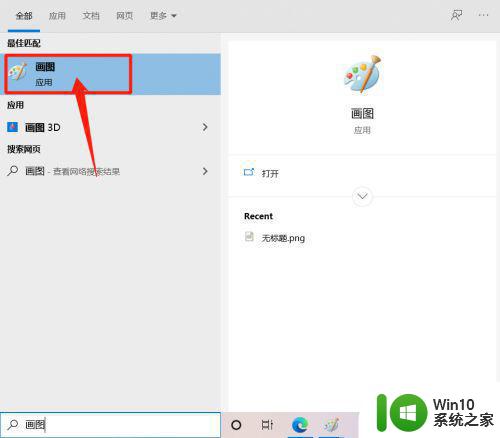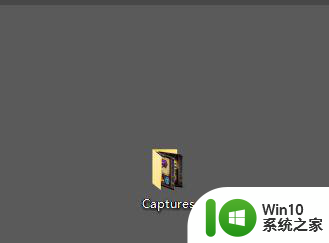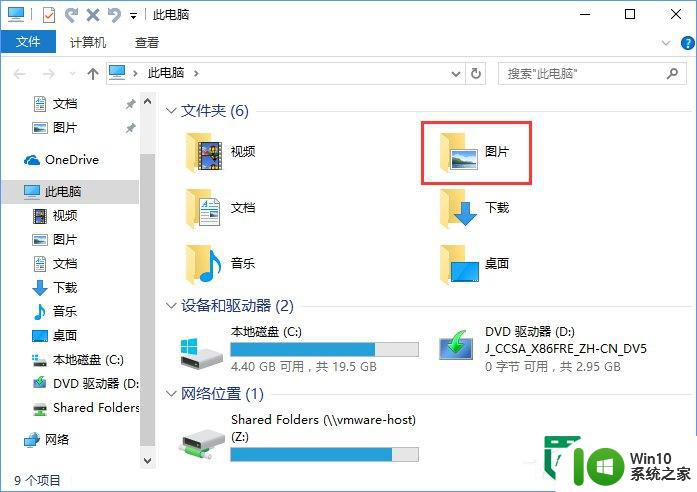win10截图保存失效了如何解决 win10截图保存失败怎么办
Win10系统是目前最受欢迎的操作系统之一,但有时候我们可能会遇到一些问题,例如截图保存失效的情况,当我们需要快速捕捉屏幕上的重要信息时,这个问题可能会给我们带来很多麻烦。幸运的是我们可以采取一些简单的步骤来解决这个问题。本文将介绍如何解决Win10截图保存失败的问题,让我们能够更方便地进行截图并保存重要的信息。
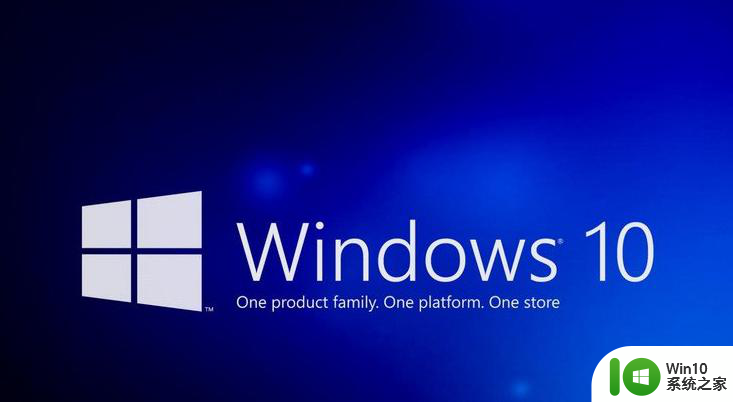
方法一:
“干净启动”,排除第三方软体的影响:
1.停止非核心的程序运作(包括第三方杀毒、优化软体)。
2.情况允许的话,卸载设备中的第三方杀毒、管家、优化软件。
3.同时按【Windows 徽标键+R】,输入【msconfig】,按回车(Enter)。
4.点击【服务】>【隐藏所有 Microsoft 服务】>【全部禁用】(若您启用了指纹识别功能,请不要关闭相关服务)。
5.启动【任务管理器】,点击【启动】选项卡,将所有启动项都禁用。
6.重启设备。
方法二:
自动系统扫描:
1.右键点击任务栏上的Windows图标,选择【Microsoft Powershell(管理员)】。
2.逐一输入以下指令:
Dism /Online /Cleanup-Image /CheckHealth,按回车
Dism /Online /Cleanup-Image /ScanHealth,按回车
Dism /Online /Cleanup-Image /RestoreHealth,按回车
sfc /scannow,按回车。
3.重启电脑。
4.如果出现”有一些文件无法修复“的回报,重复步骤1-3几次。
以上是关于如何解决Win10截图保存失效的全部内容,如果有遇到相同情况的用户,可以按照小编的方法进行解决。